
- Привіт адмін, скажи будь ласка, ось я зробив завантажувальну флешку з програмою Вікторія і завантажив з неї комп'ютер, але чомусь програма не бачить жодного мого жорсткого диска, хоча в Біосе я виставив режим SATA в IDE замість AHCI. Що робити?
- Скажіть, а яким алгоритмом найкраще прибрати бед-блок: Advanced REMAP, BUTTERFLY - читання, або Erase 256 sect? І чому алгоритм приховування бед-блоків BB = Advanced REMAP краще, ніж BB = Erase 256 sect, адже вони обидва стирають призначену для користувача інформацію в секторі або я не правий?
- Адмін, чому я не можу завантажити з флешки з програмою Victoria ноутбук з БІОС UEFI, весь час виходить помилка, таке відчуття, що ноут не бачить флешку.
- Привіт, поясніть, чому при перевірці програмою Victoria видаються спочатку одні номера збійних секторів бед-блоків в адресації LBA, а при повторній перевірці адреси трохи змінюються, що з цим робити і як встановити точну адресу бед-блоку і потім вилікувати його.
- Скажіть, мені дуже цікаво, а можна встановити який саме файл в операційній системі лежить на бед-блоці або іншими словами як зіставити приналежність збійного ділянки (бед-блока) конкретного файлу в Windows?
- При запуску з завантажувальної флешки Victoria 3.52 в тій же системі, після натискання
і виборі будь-якого інтерфейсу HDD виводить помилку <Відсутня DRSC + DRDY або гвинт не знімає BUSY...>
- Як завантажити і запустити прямо з працюючої Windows програму Victoria. Що таке S.M.A.R.T. або як за пару секунд визначити стан здоров'я Вашої жорсткого диска або SSD.
- Як зробити тест жорсткого диска або твердотільного накопичувача SSD на наявність збійних секторів (бед-блоків) в програмі Victoria для Windows. Як вилікувати жорсткий диск.
- Сьогоднішня стаття ...
- Як за допомогою програми Victoria зробити посекторноє стирання інформації з жорсткого диска і цим позбутися збійних секторів (бед-блоків).
- Як встановити точну адресу збійного сектора в програмі Victoria.
- Як зіставити приналежність збійного сектора (бед-блока) конкретного файлу в Windows?
- Як позбавити жорсткий диск ноутбука від бед-блоків в програмі Victoria
Як створити завантажувальну флешку з програмою Victoria, завантажити з неї комп'ютер або ноутбук (якщо вони не завантажуються нормально через збійних секторів) і протестувати поверхню жорсткого диска на бед-блоки. Як позбутися від бед-блоків в DOS (ДОС) режимі.
Уже третю статтю ми працюємо з несправним жорстким диском WDC WD5000AAKS, на ньому є збійні сектора (бед-блоки) і ми хочемо від них позбутися. У першій статті ми познайомилися з програмою Victoria, у другій статті знайшли 13 бед-блоків на нашому жорсткому диску WDC WD5000AAKS (обсяг 500ГБ) і спробували їх вилікувати прямо в працюючої Windows, але це у нас не вийшло,
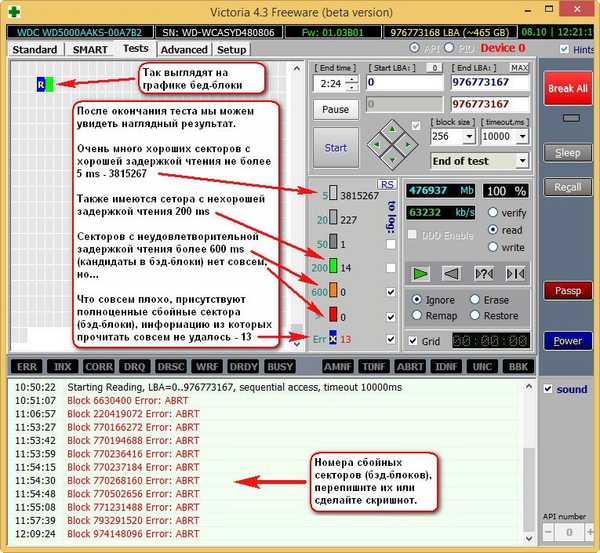
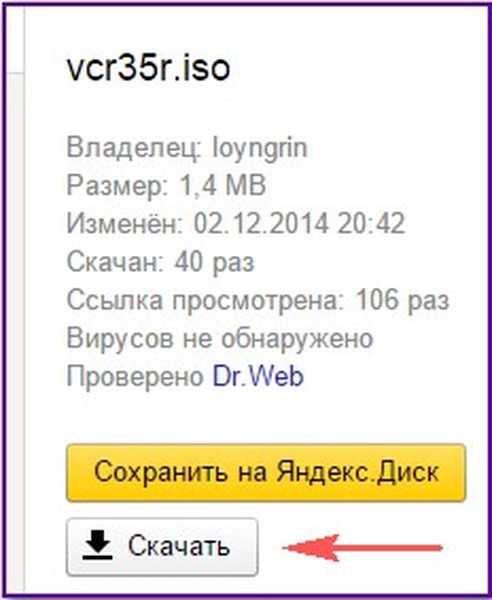
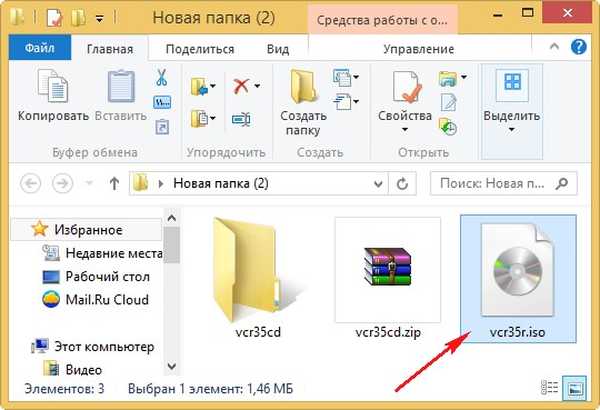
Створення завантажувальної флешки з програмою Victoria програмою WinSetupFromUSB
Переходимо на офіційний сайт програми WinSetupFromUSB.Вибіраем WinSetupFromUSB1.4.exe (22 MB)

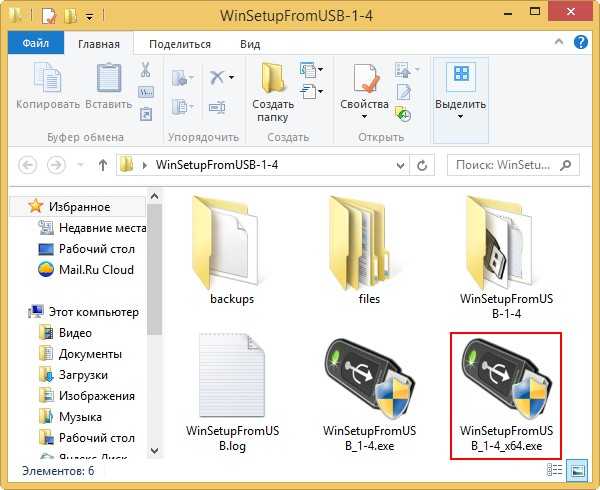
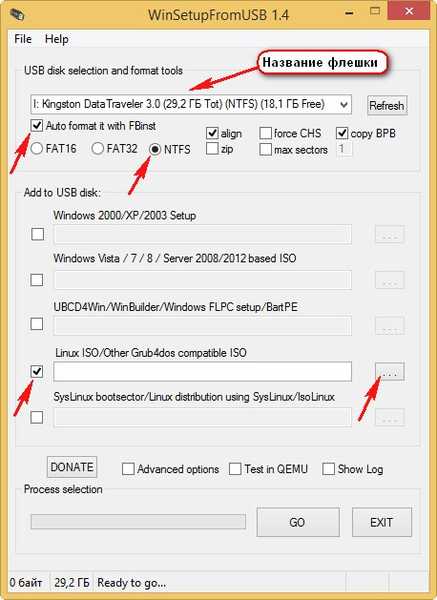
- Примітка: особисто я давно зробив собі ось таку Мультизавантажувальний флешку містить операційні системи і програми і тепер просто додам програму Victoria на цю флешку.
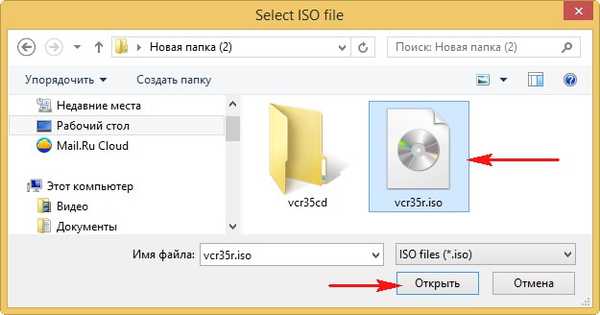
ОК.
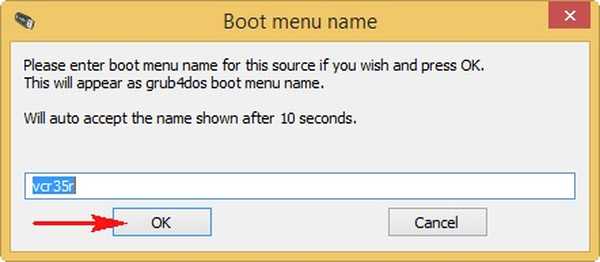
GO.
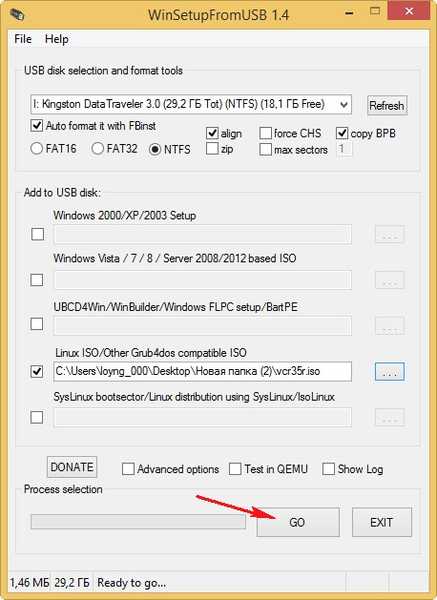
Так.
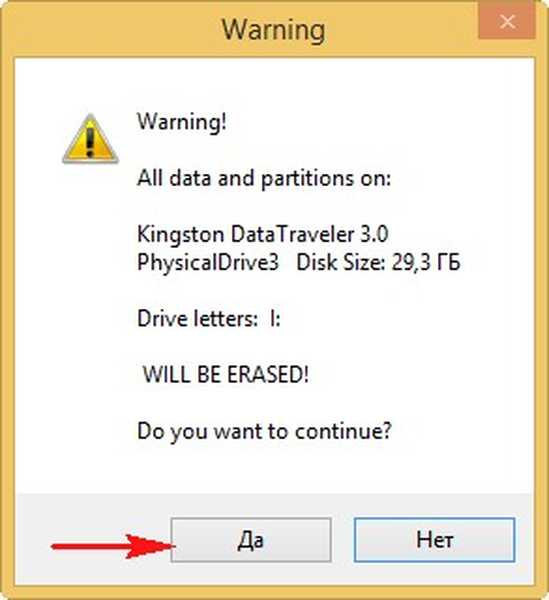
Так.
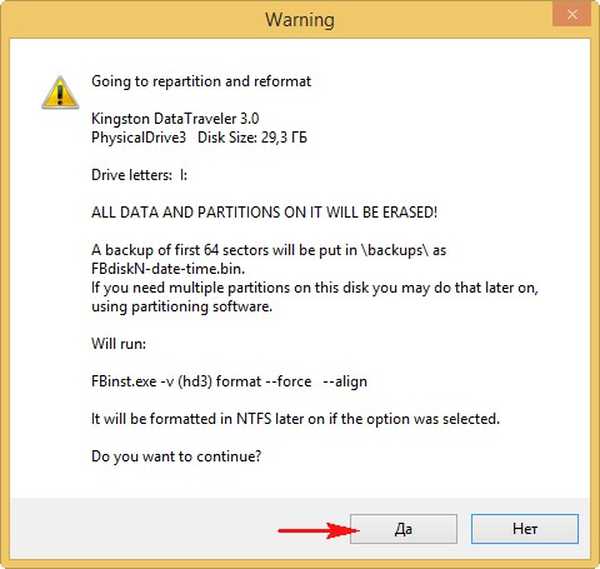
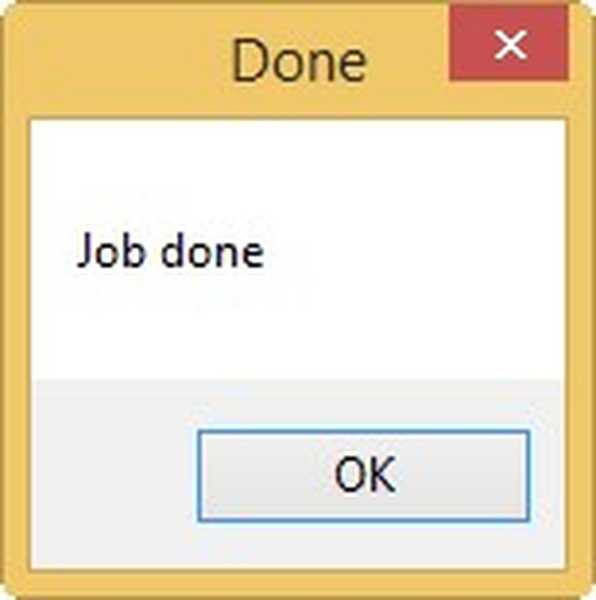
Завантаження комп'ютера або ноутбука з завантажувальної флешки з програмою Victoria
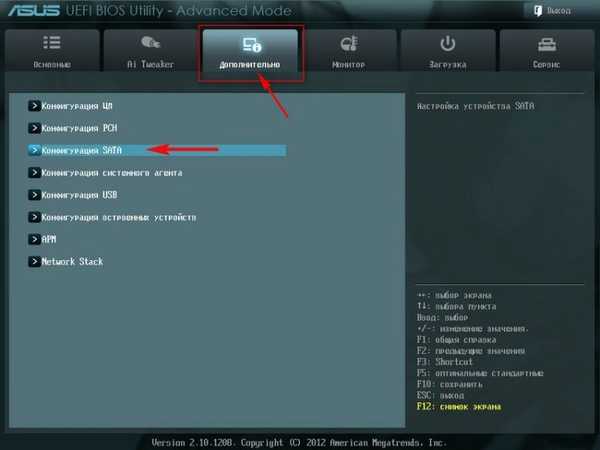
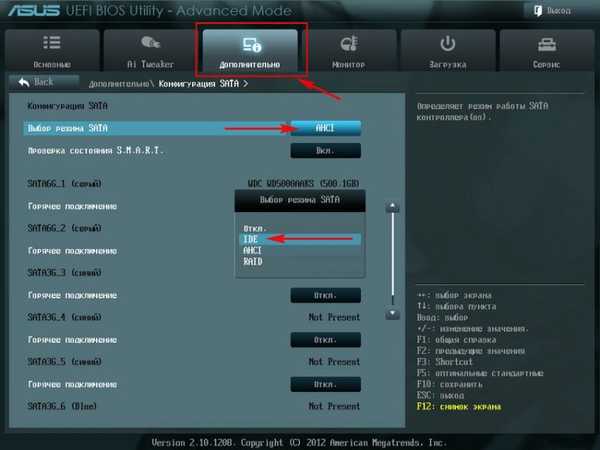
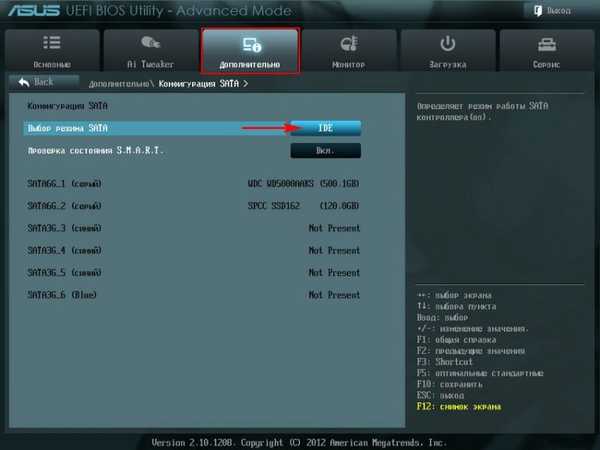
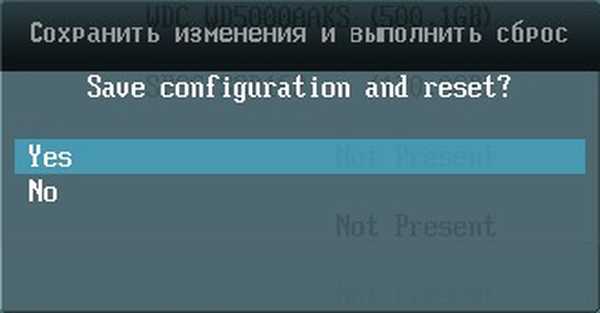


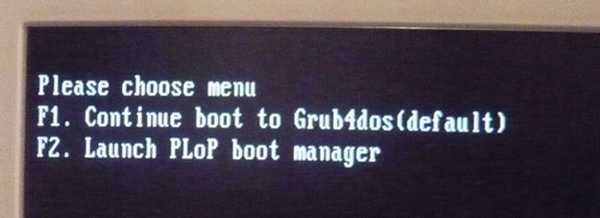
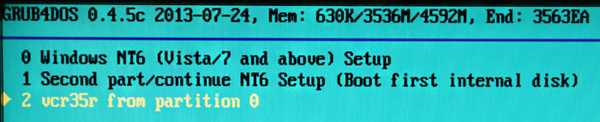
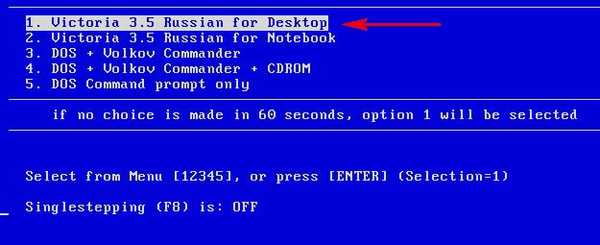

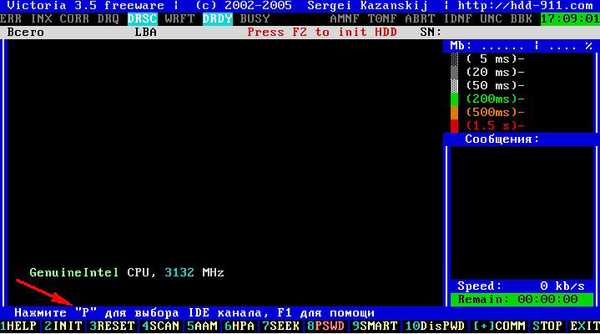

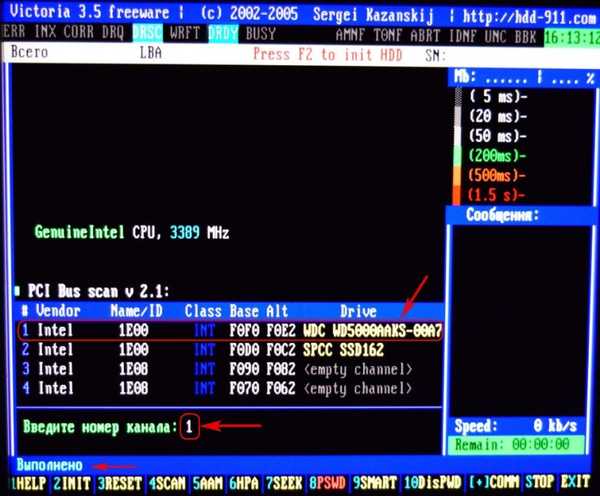
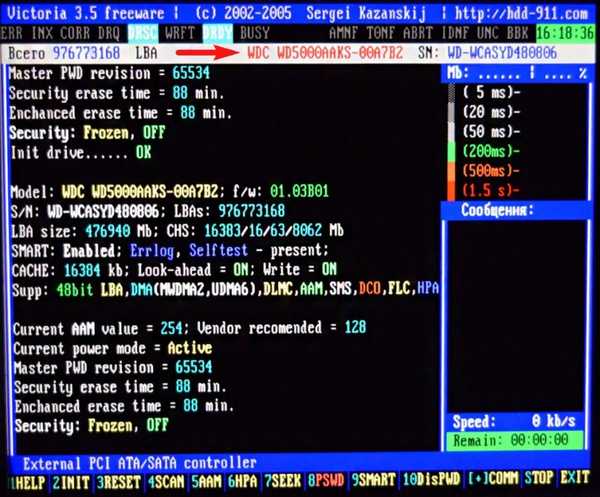

S.M.A.R.T. нашого вінчестера ми тепер знаємо, але цього мало, для повної картини потрібно ще провести повне сканування поверхні жорсткого диска.
Тестування поверхні і виправлення жорсткого диска від бед-блоків в програмі Victoria
Увага: Всі настройки сканування задаються за допомогою клавіші F4. При натисканні F4 виходить ось таке меню.Друзья, в програмі Вікторія можна налаштувати сканування жорсткого диска на бед-блоки не по всій поверхні жорсткого диска, а в певній галузі (подробиці далі в статті), але це, якщо Ви вже запускали повне сканування і знаєте точні номери збійних секторов.Еслі Ви не знаєте точні номери бед-блоків в адресації LBA і не запускали повного сканування жорсткого диска в програмі Вікторії з під Windows (що ми проходили в попередніх статтях) або в ДОС режимі, тоді запустимо повне сканування вінчесте ра прямо тут в ДОСе.1. Перший параметр сканування Start LBA :, задає номер сектора з якого почнеться тестування, за замовчуванням 0.

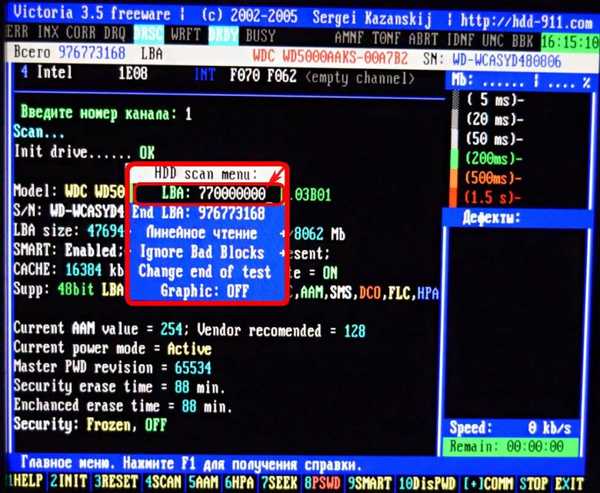
 Переходимо до наступного параметру сканування. Для вибору потрібного параметра меню використовуємо клавіші зі стрілками "↑ ↓" .2. End LBA- адресу сектора, на якому, закінчиться тестування. Ми залишаємо як є. Тобто ми будемо тестувати наш жорсткий диск на присутність бед-блоків від початку і до кінця жорсткого диска.
Переходимо до наступного параметру сканування. Для вибору потрібного параметра меню використовуємо клавіші зі стрілками "↑ ↓" .2. End LBA- адресу сектора, на якому, закінчиться тестування. Ми залишаємо як є. Тобто ми будемо тестувати наш жорсткий диск на присутність бед-блоків від початку і до кінця жорсткого диска.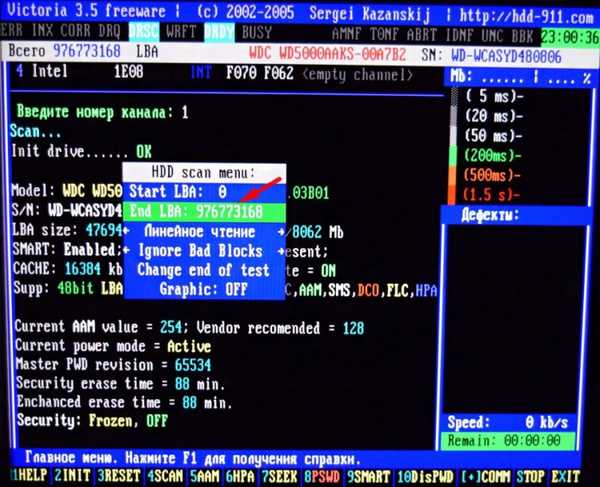
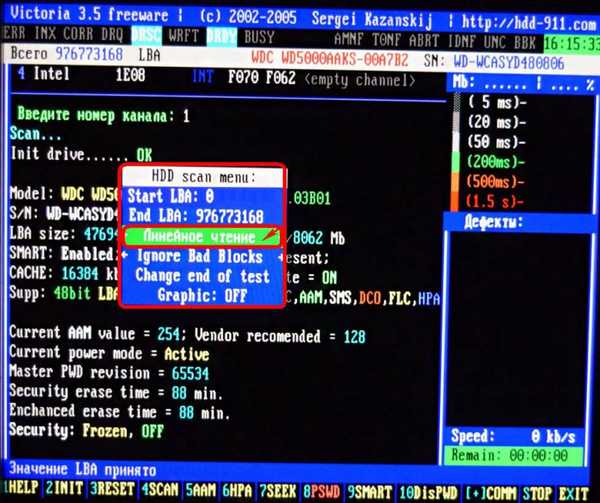 Якщо захочете експериментувати, тисніть на "пробіл", потім знову на "пробіл" і вибирайте інший тест, наприклад Випадкове читання - тестування секторів вінчестера не послідовно, а за допомогою генератора випадкових чисел. друзі, мета будь-якого читання натякнути вбудованого вінчестера про те, що при виявленні бед-блока потрібно зробити Remap (Перепризначення, заміна) виключення з роботи нечитабельною сектора (бед-блока), привласнення його номера LBA іншому фізично здорового сектору з резервної доріжки. У рідкісних випадках це не виходить за допомогою Лінійного читання, а виходить за допомогою Випадкового читання, але знайте, Випадкове читання як і подальше
Якщо захочете експериментувати, тисніть на "пробіл", потім знову на "пробіл" і вибирайте інший тест, наприклад Випадкове читання - тестування секторів вінчестера не послідовно, а за допомогою генератора випадкових чисел. друзі, мета будь-якого читання натякнути вбудованого вінчестера про те, що при виявленні бед-блока потрібно зробити Remap (Перепризначення, заміна) виключення з роботи нечитабельною сектора (бед-блока), привласнення його номера LBA іншому фізично здорового сектору з резервної доріжки. У рідкісних випадках це не виходить за допомогою Лінійного читання, а виходить за допомогою Випадкового читання, але знайте, Випадкове читання як і подальше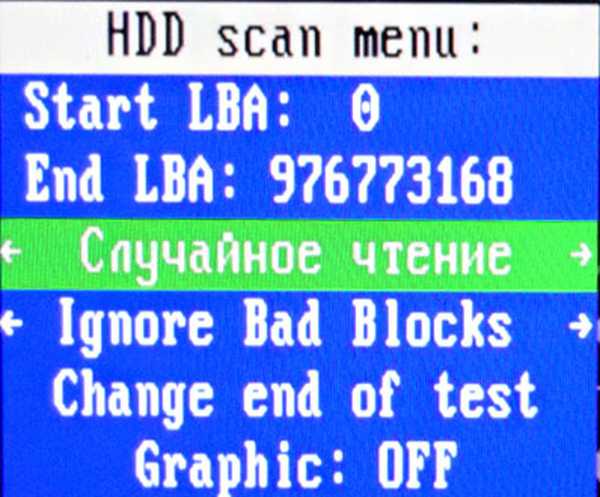
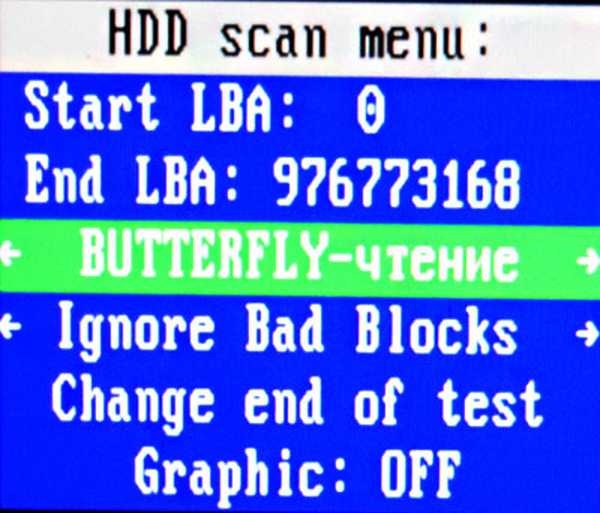

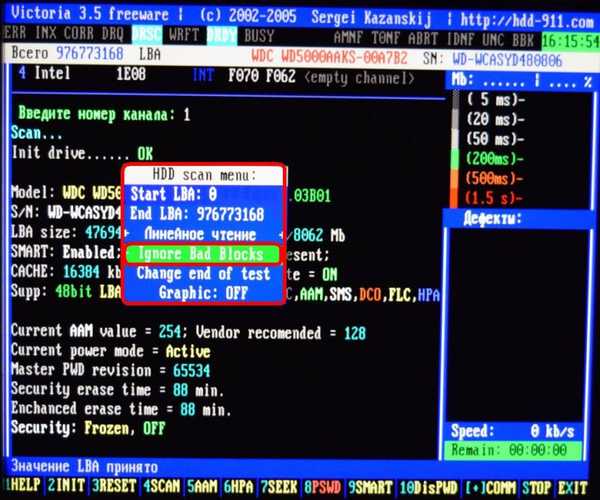
- Що відбувається при даному алгоритмі BB = Advanced REMAP зі збійних сектором? Виробляється (кілька разів) спроба примусової запису інформації в зіпсований сектор жорсткого диска, якщо спроба вдала, значить сектор стає здоровим і видаляється зі списку бед-блоків (ремап не відбувається). Якщо спроба запису невдала, значить хворий сектор перепризначувався здоровим сектором зі спеціально призначеної для таких випадків резервної доріжки вінчестера.
Remap в основному не деструктивний для інформації, якщо Ваші дані і загубляться, то тільки в одному збійному секторі, але погодьтеся, дані в бед-блоці і так були нечитаності. У другому випадку дані будуть просто перенесені на сектор з резервної доріжки.
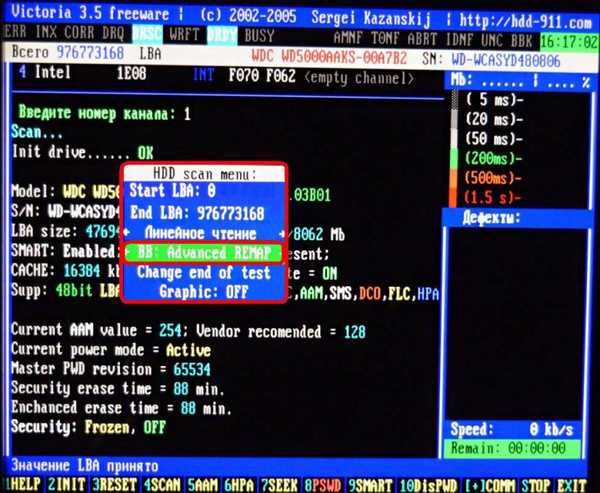
З тих алгоритмів, які найчастіше застосовуються при виправленні поверхні жорсткого диска, ще хочу відзначити алгоритм BB = Classic REMAP, це простий спосіб приховування бед-блоків, але він не завжди спрацьовує.
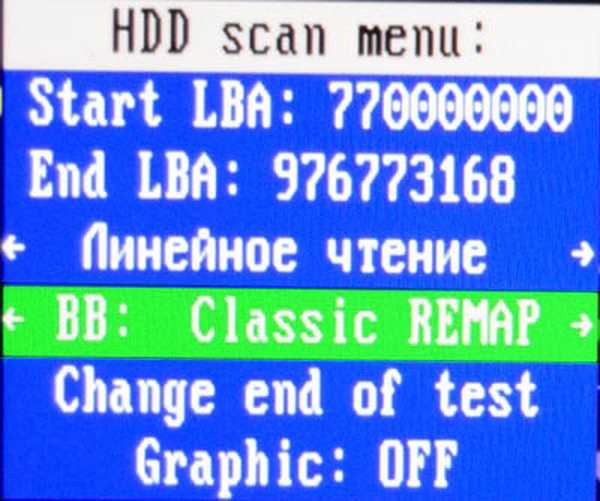
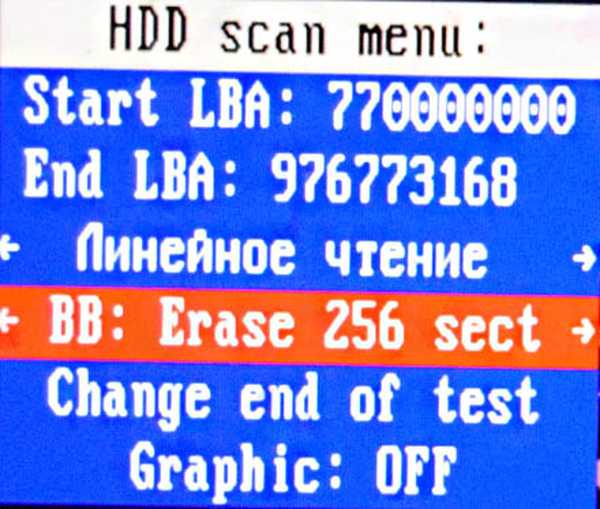
5. Change end of test. Тиснемо Enter на клавіатурі і починається тест вінчестера із заданими нами алгоритмами перевірки поверхні накопичувача з першого сектора (Start LBA :) 0 і без виправлення поверхні (Ignore Bad Blocks).
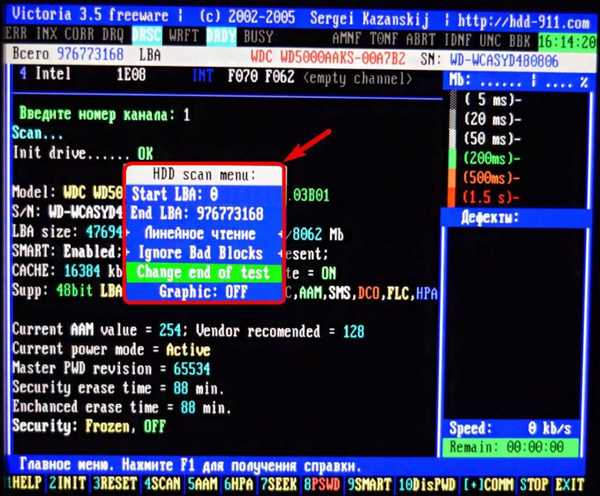
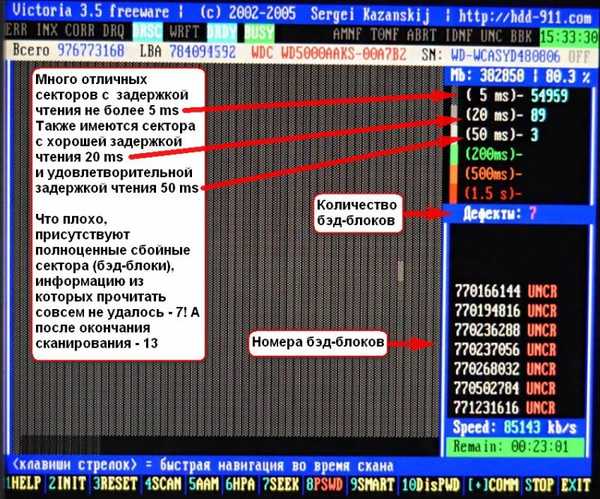
Налаштовуємо програму Victoria так, щоб при наступному скануванні наші бед-блоки ісправлялісь.Жмём F4. У першому пункті Start LBA натискаємо "пробіл", ми вже знаємо номера збійних секторів і поставимо цей параметр по іншому. Перше сканування показало, що всі наші бед-блоки починаються з сектора 770 000 000 і закінчуються в самому кінці, тому тиснемо "пробіл" на клавіатурі і вибираємо 770 000 000.2. End LBA - адреса сектора, на якому, закінчиться тестування залишаємо як є, так як у нас є бед-блоки в самому кінці жорсткого диска. 3. "Лінійне читання"4. Ignore Bad Blocks, тиснемо на пробіл і виставляємо алгоритм BB = Advanced REMAP. 5. Change end of test. Тиснемо Enter на клавіатурі і починається тест вінчестера із заданим алгоритмом виправлення поверхні накопичувача BB = Advanced REMAP.
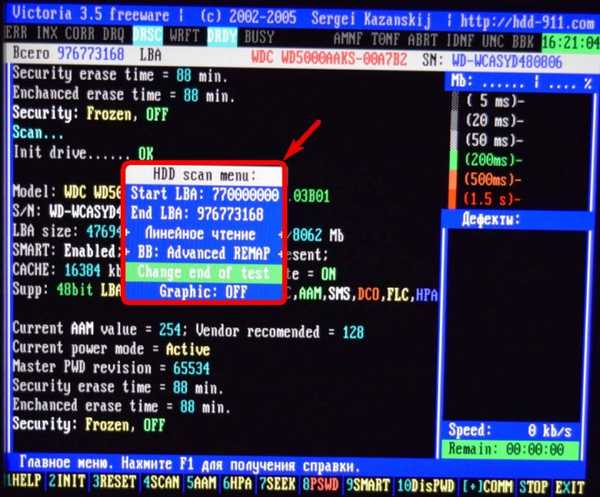
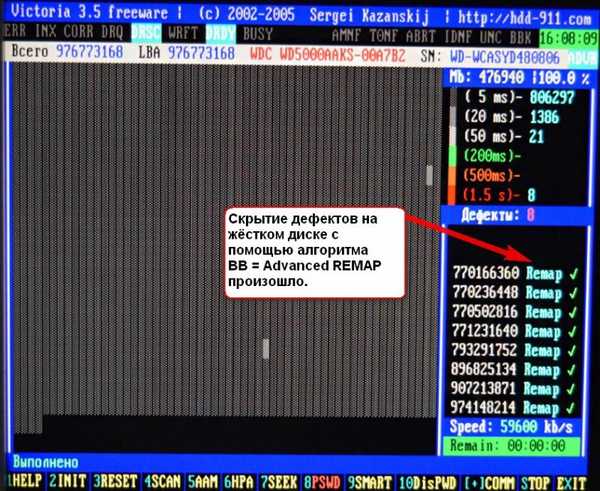

Запис (стирання) або "Запис по всій галявині"
Отже, дві основні задачі нами виполнено.Во перших призначені для користувача дані з "бедастого" жорсткого диска скопійовані шляхом створення посекторного образу (читайте попередні статті) .У друге, збійні сектора (бед-блоки) вилікувані. До речі, зараз призначені для користувача дані з жорсткого диска копіюються нормально і сам вінчестер НЕ завісает.Под кінець можна зробити запис по всій галявині, тобто застосувати тест Запис (стирання) на жаргоні ремонтників - "Запис по всій галявині". Відбудеться посекторноє стирання інформації з диска блоками по 256 секторів і подальша примусова запис в сектора нулів. Саме таким чином можна позбутися від секторів з великою затримкою, логічних бед-блоків і в деяких випадках від фізичних бед-блоків (може статися ремап), до речі, цю операцію можна зробити і в працюючій операційній системі, в самому верху є посилання на цю статтю . 1. Start LBA вибираємо 0, скануємо з самого начала.2. End LBA - адреса сектора, на якому, закінчиться тестування залишаємо як є. 3. Запис (стирання) .4. Недоступний для вибору.5. Change end of test. Тиснемо Enter на клавіатурі і починається тест вінчестера із заданим алгоритмом виправлення поверхні накопичувача BB = Erase 256 sect.

Друзі, тепер можна зробити якісь висновки. Як Ви пам'ятаєте, коли нам з Вами принесли жорсткий диск WDC WD5000AAKS (обсяг 500ГБ), то показник здоров'я S.M.A.R.T. - технологія самоконтролю, самоаналізу нашого жорсткого диска був ось такім.Предостерегающімі були атрібути5 Reallocated Sector Count - (remap), що позначає число перепризначених секторів. 196 Reallocation Event Count - 3. Кількість операцій перепризначення бед-блоків секторами з резервних доріжок (ремаппінг), враховуються як успішні, так і неуспішні операціі.197 Current Pending Sector - 13. Показник кількості нестабільних секторів реальних претендентів в бед-блоки. Дані сектора мікропрограма жорсткого диска планує в майбутньому замінити секторами з резервної області (remap), але все ж є надія, що в подальшому якийсь із цих секторів прочитає добре і буде виключений зі списку претендентов.198 Offline scan UNC sectors - 13. Кількість реально існуючих на жорсткому диску непереназначенних бедов (можливо виправних мають логічну структуру - подробиці далі в статті) .199 UltraDMA CRC Errors - 63771. містить багато помилок в основному через неякісне интерфейсного шлейфа передачі даних або розхитаного контакту в SATA-роз'ємі на материнській платі, також може бути жорсткий диск SATA 6 Гбіт / с підключений в роз'єм SATA 3 Гбіт / с (або навпаки) і потрібно його перепідключити.
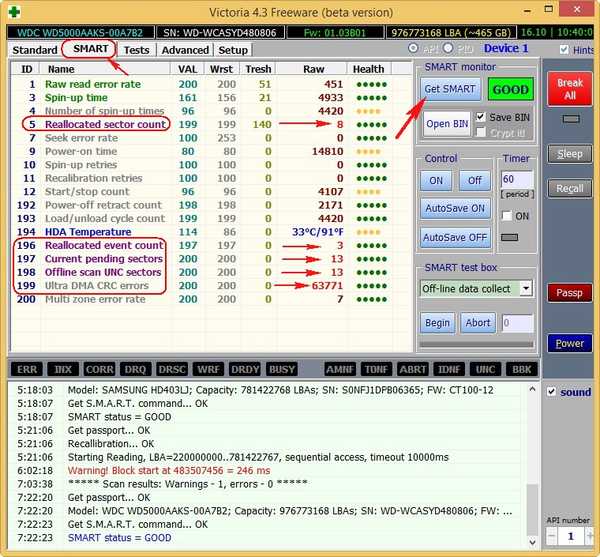
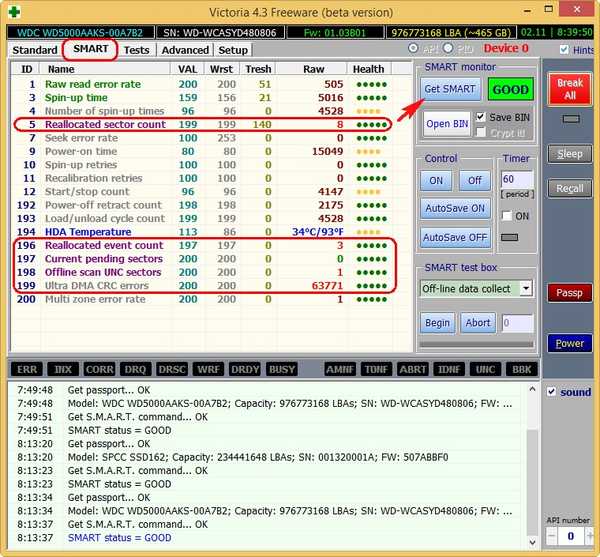
4. Як за допомогою команди clean all зробити посекторноє стирання інформації з жорсткого диска і цим позбутися логічних бед-блоків
5. Як за допомогою програми BOOTICE зробити посекторноє стирання (обнулення) інформації з жорсткого диска або флешки
Мітки до статті: Жорсткий диск LiveDisk WinSetupFromUSB Victoria











